Kuinka ottaa USB-virheenkorjaus käyttöön Samsung Galaxy S7/S7 Edge/S8issa
Sinun on otettava USB-virheenkorjaus käyttöön Samsung Galaxy S7/S7 Edge/S8/S8 Plus -laitteessa, jos haluat käyttää laitteen kanssa kehittäjätyökaluja, kuten Android SDK:ta tai Android Studiota. Sen käyttöönotto vaatii muutaman ‘salaisen’ vaiheen. Näin se tehdään.
1. Samsung S8, jossa on Android 7.0
Vaihe 1: Käynnistä Samsung Galaxy S8/S8 Plus.
Vaihe 2: Avaa Asetukset-vaihtoehto ja valitse Tietoja puhelimesta.
Vaihe 3: Valitse Ohjelmistotiedot.
Vaihe 4: Vieritä näyttöä alaspäin ja napauta ‘Koontinumero’ useita kertoja, kunnes näet viestin, jossa lukee ‘Kehittäjätila on otettu käyttöön’.
Vaihe 5: Valitse Takaisin-painike, niin näet Asetukset-kohdassa Kehittäjäasetukset-valikon ja valitse Kehittäjäasetukset.
Vaihe 6: Liu’uta USB-virheenkorjauspainike Päällä-asentoon ja olet valmis käyttämään laitettasi kehittäjätyökalujen kanssa.
Vaihe 7: Kun olet suorittanut kaikki nämä vaiheet, olet onnistuneesti virheenkorjannut Samsung Galaxy S8/S8 Plus -laitteen. Kun seuraavan kerran liität Samsung-puhelimesi tietokoneeseen USB-kaapelilla, näet viestin ‘Salli USB-virheenkorjaus’ salliaksesi yhteyden, napsauta ‘OK’.
1. Samsung S7/S8, joka toimii muissa Android-versioissa
Vaihe 1: Käynnistä Samsung Galaxy S7/S7 Edge/S8/S8 Plus
Vaihe 2: Siirry Samsung Galaxy -sovelluksen kuvakkeeseen ja avaa asetukset.
Vaihe 3: Valitse Asetukset-kohdasta Tietoja puhelimesta ja valitse sitten Ohjelmistotiedot.
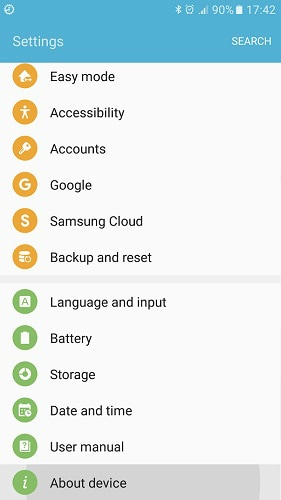

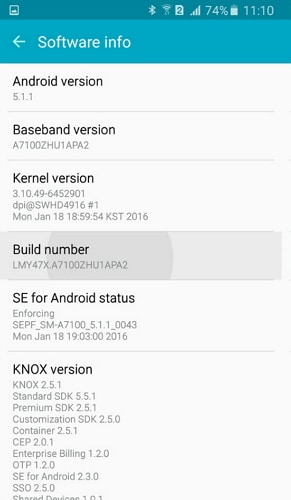
Vaihe 4: Vieritä näyttöä alaspäin ja napauta Koontinumero useita kertoja, kunnes näet viestin, joka sanoo ‘Kehittäjätila on otettu käyttöön’.
Vaihe 5: Valitse Takaisin-painike, niin näet Asetukset-kohdassa Kehittäjäasetukset-valikon ja valitse Kehittäjäasetukset.
Vaihe 6: Liu’uta USB-virheenkorjauspainike Päällä-asentoon ja olet valmis käyttämään laitettasi kehittäjätyökalujen kanssa.



Vaihe 7: Kun olet suorittanut kaikki nämä vaiheet, olet onnistuneesti korjaanut Samsung Galaxy S7/S7 Edge/S8/S8 Plus -laitteen. Kun seuraavan kerran liität Samsung-puhelimesi tietokoneeseen USB-kaapelilla, näet viestin ‘Salli USB-virheenkorjaus’ salliaksesi yhteyden, napsauta ‘OK’.
Viimeisimmät artikkelit